CSS
一、选择器
1.1 标签选择器
-
语法格式:标签名 {} 会将此页面中所有的此类标签都选中
1.2 类选择器
-
语法格式:.类名 {}
-
在HTML标签中使用class="类名"来继承类,class="类名1 类名2"来继承多个类
-
类可以被多个标签调用
-
类名有多个单词时用短横线'-'分割
-
见名知意,特定场景用以下类名:
头:header
内容:content/container
尾:footer
导航:nav
侧栏:sidebar
栏目:column
页面外围控制整体布局宽度:wrapper
左右中:left right center
登录条:loginbar
标志:logo
广告:banner
页面主体:main
热点:hot
新闻:news
下载:download
子导航:subnav
菜单:menu
子菜单:submenu
搜索:search
友情链接:friendlink
页脚:footer
版权:copyright
滚动:scroll
内容:content
标签页:tab
文章列表:list
提示信息:msg
小技巧:tips
栏目标题:title
加入:joinus
指南:guild
服务:service
注册:regsiter
状态:status
投票:vote
合作伙伴:partner
1.3 id选择器
-
语法格式: #id名 {}
-
在HTML标签中使用 id="id名"来调用
-
id只能被调用一次,一个标签也只能有一个id,不能多个一起使用
1.4通配符选择器
-
语法格式:*{}
-
通配符选择器不需要调用,自动为所有的元素使用样式
1.5 后代选择器
-
语法格式:父 子 孙 . . .{}
-
父子孙.... 可以是标签、id和类名,他们之间用空格隔开
-
后代选择器用于选取某元素的所有后代元素,包括孙子等等
1.6 子元素选择器
-
语法格式:父>子 {}
-
与后代选择器相比,子元素选择器只能选择作为某元素一级子元素的元素
1.7 并集选择器
-
语法格式:元素1,
元素2,
...... {}
-
用来选择多个元素进行集体声明,元素也可以是后代选择器和子元素选择器
1.8 伪类选择器
-
a:link {color:#000000;} 未访问链接
-
a:visited {color:#00FF00;} 已访问链接
-
a:hover {color:#FF00FF;} 鼠标移动到链接上
-
a:active {color:#0000FF;} 鼠标点击时
-
可用 字体属性、背景、文本属性 来设置在某个状态下的超链接的样式。
-
常用设置:a {}设置所有状态下黑色且无下划线,a:hover{}设置当鼠标移动到链接上 时变色且显示下划线,覆盖a{}中的设置
a { color: black; text-decoration: none; } a:hover { color: blue; text-decoration: underline; } -
input:focus { background-color: blue;} 多个input标签,若某个被点击了,就改变样式
二、字体属性
2.1 font-family
-
用来设置字体系列,字体名中有空格时用引号包括,不区分单双引号
-
常用:'Microsoft YaHei', Arial, Helvetica, sans-serif 和 'Times New Roman', Times, serif
-
一个font-family属性设置多个值表示从前往后匹配用户浏览器中已下载的字体
2.2 font-size
-
用来设置字体大小,单位px
-
以下代码只能修改body标签中<p>的字体大小
body { font-size: 16px; }标题标签的字体大小要特地设定
h1 { font-size: 16px; }
2.3 font-weight
-
normal:正常的字体。相当于number为400。声明此值将取消之前任何设置
-
bold:粗体。相当于number为700。也相当于<strong></strong> 和<b></b>
-
bolder:特粗体
-
lighter:细体
-
值也可以是正整数(100~900),不用跟单位
2.4 font-style
* normal:默认值,会显示正常的字体样式 * italic:字体样式为倾斜,一般直接用<em></em>或<i></i>将字体设为倾斜 * font-style一般是用来将倾斜的字体换为正常字体
2.5 font
-
font 简写属性在一个声明中设置所有字体属性
-
顺序为:font-style font-variant font-weight font-size/line-height font-family
-
font-size和font-family的值是必需的,其他的值若缺少了,默认值将被插入
-
line - height属性设置行与行之间的空间
三、样式表
3.1 内部样式表
<style>
#id1 {
background-color: aqua;
width: 100px;
height: 100px;
}
</style>
3.2 行内样式表
<p style="color: red">行内样式表</p>
3.3 外部样式表
<head>
<link rel="stylesheet" type="text/css" href="mystyle.css" />
</head>
四、背景
:页面或元素背景的相关属性
4.1 background-color
body {
background-color:rebeccapurple;
}
4.2 background-image
body {
background-image:url('img/4.jpg');
}
4.3 background-repeat
若图片没有父容器这么大,按照什么方向进行重复:
默认:竖直和水平同时重复
repeat-x:水平
repeat-y:竖直
no-repeat:不重复
body {
background-image:url('img/4.jpg');
background-repeat: repeat-x;
}
4.4 background-attachment
背景图片是否随父容器的滚动而滚动 (背景不够长就按照 background-repeat中的规则来重复)
scroll : 滚动,默认值
fixed : 固定
.div1 {
width: 500px;
height:5000px;
border: 1px solid blue;
background-image: url('img/6.jpg');
background-attachment: fixed;
}
4.5 background-position
设置背景图片在父容器中的位置,要分别设置水平 竖直 位置的值,其中有一个没填就默认center
水平 竖直
left top
center center
right bottom
..% ..%
..px ..px
.div1 {
width: 500px;
height: 500px;
border: 1px solid blue;
background-image: url('img/6.jpg');
background-repeat: no-repeat;
background-position: center bottom;
}
4.6 background
-
background 简写属性在一个声明中设置所有背景属性
-
各值之间用空格分隔,不分先后顺序,可以只有其中的某些值
五、文本属性
5.1 color
设置文本颜色,值可以为:十六进制值、颜色名称、RBG值
5.2 text-align
设置文本的对齐方式
center:中间对齐
left:左边对齐
right:右边对齐
justify:左右都对齐
.p {
color: brown;
text-align: justify;
}
5.3 text-decoration
设置或删除文本的装饰
none:删除文本的装饰,主要用来删除超链接的下划线
line-through:从文字中间穿过的线
underline:下划线
overline:上划线
5.4 text-transform
用来指定在一个文本中的大写和小写字母
uppercase:将所有字母转换为大写字母
owercase:将所有字母转换成小写字母
capitalize:将所有单词的首字母转为大写字母
5.5 text-indent
用来指定文本的第一行的缩进,单位px
六、元素显示模式
6.1 块元素
-
常见的块元素:<h1>~<h6>、<p>、<div>、<ul>、<ol>、<li>
-
独占一行,不管宽度是否小于父容器
-
高度、宽度、外边距以及内边距都可以控制
-
宽度默认是父容器的宽度 (高度不是)
-
除了文字类(h1~h6、p)的块元素,其余的都可以放行内元素或者块元素
6.2 行内元素(内联元素)
-
常见的行内元素:<a>、<span>、<strong>、<b>、<em>、<i>、<del>、<s>、<ins>、<u>
-
一行内可以显示多个
-
高、宽直接设置是无效的
-
宽度和高度取决与内容本身的宽度和高度
-
<a>内不能放<a>标签、但可以放块级元素
-
除<a>外,其余行内元素内只能放行内元素
6.3 行内块元素
-
既有块元素的特点又有行内元素的特点,常见的:<img />、<input />、<td>
-
一行可显示多个,相邻的行内块元素之前会有空白间隙
-
默认宽度和高度就是内容本身的宽度和高度.
-
高度、宽度、外边距以及内边距都可以控制
6.4 元素显示模式的转换
-
转为块元素: display:block;
-
转为行内元素:display:inline;
-
转为行内块元素:display:inline-block;
-
写在选择器里
七、列表属性
7.1 list-style-type
-
用来指定列表项标记的类型
-
ul无序列表: 默认 实心圆形
circle 空心圆形
square 正方形
none 无标记
-
ol有序列表: 默认 数字(1 2 3)
upper-roman 罗马数字(I II III)
lower-alpha 小写字母(a b c)
none 无标记
7.2 list-style-image
-
用来将列表项标记换成指定的图片
八、边框属性
8.1 border-style
-
none : 无边框
-
hidden : 隐藏边框
-
dotted : 点线
-
dashed : 虚线
-
solid : 实线
-
double : 双线边框
-
groove : 3D凹槽
-
ridge : 菱形边框
-
inset : 3D凹边
-
outset : 3D凸边
8.2 border-width
-
设置边框的宽度,单位px
8.3 border-color
-
设置边框的颜色
8.4 单独设置各边样式
-
p { border-top-style:dotted; border-right-style:solid; border-bottom-style:dotted; border-left-style:solid; } -
也可以用border-style : top right bottom left 来简化设置
8.5 border 、border-top.....
-
border简写属性在一个声明中设置所有边框属性
-
border-top......设置某条边的所有属性
-
顺序为:border-width、border-style (required)、border-color
-
border-style 是必须的其余的如没填就是默认值
九、盒子模型
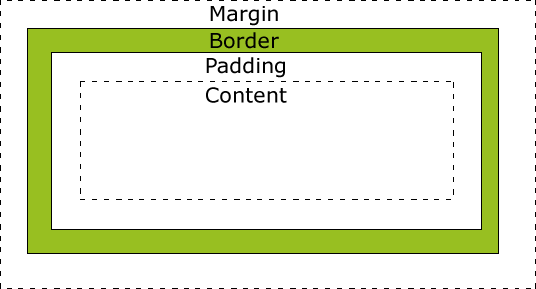
9.1 内边距Padding
-
padding-top 单位px
padding-right
padding-bottom
padding-left
-
padding 简写属性在一个声明中设置所有内边距属性
-
padding:5px; 一个值,代表上下左右都是5px
-
padding:5px 10px; 两个值,代表上下是5px,左右是10px
-
padding:5px 6px 7px 8px; 四个值,按照上右下左的顺时针顺序
-
9.2 外边距Margin
-
margin -top 单位px
margin-right
margin-bottom
margin-left
-
margin简写属性规则与padding一致
-
实现让块元素在该行内水平居中:①必须设置width ②左右边距都设置为auto
-
行内元素及行内块元素水平居中只需要在父容器中text-align: center 即可
9.3 注意
-
容器的height和width属性本质上设置的是Content框的大小,整个盒子的大小还要加上外边距、边框、内边距
-
除非没有设置盒子的height/width,否则只要设置了内边距就会撑大盒子,如果超出了盒子的大小就不填充内边距了
-
外边距合并问题(两种情况)
-
同一垂直线上的两个盒子,上盒子的margin-bottom与下盒子的margin -top同时存在时,会取一个最大值,而不是叠加
-
解决方案:
-
将margin-bottom与margin -top相加后只设置一个盒子的外边距即可
-
-
-
当两个盒子嵌套时,父盒子与子盒子的margin -top会取一个最大值
-
解决方案:
-
为父元素加上边框
-
为父元素加上内边距
-
为父元素添加overflow: hidden,一般使用这种,上面两种都会改变盒子的大小
-
-
-
-
清除内外边距:
* { padding: 0; margin: 0; }
十、表格属性
10.1 表格边框
-
设置显示边框
table, th, td { border: 2px solid red; } -
合并边框(border-collapse两个值:collapse为合并、separate为分开)
table { border-collapse: collapse; }
10.2表格宽度和高度
-
width设置table或th或td的宽度,单位px或者%
-
height设置table或th或td的高度,单位px或者%
10.3 表格文字对齐
-
text-align设置水平对齐方式
left、right、center(default)
-
vertical-align设置垂直对齐方式
top、bottom、middle(default)
10.4 表格颜色
-
background-color 设置背景颜色
-
color设置文字颜色
10.5 表格填充
-
padding 用来控制边框和表格内容之间的间距,单位px
十一、浮动
多个盒子纵向排列找标准流,多个盒子横向排列找浮动
11.1 float属性
-
用来使当前元素成为浮动框,使其浮动到一边,直到左边缘或右边缘触及父容器或另一个浮动框
-
三个值:left (向左浮动)、right (向右浮动)、none (不浮动)
-
一般是先用一个标准流的父容器规定元素上下位置,再在里面使用浮动元素排列左右位置
-
元素浮动只会影响它下面的盒子,不会影响它上面的盒子
11.2 清除浮动
-
清除浮动清除浮动的本质是清除浮动元素脱离标准流造成的影响
-
清除浮动的策略:闭合浮动,只让浮动在父盒子内部影响,不影响父盒子外面的盒子
-
方法一:在浮动元素的末尾添加一个新标签例如<div style="clear:both"></div>
-
方法二:父元素添加overflow属性,将其值设置为 hidden 或 auto 或 scroll
-
应用:当父元素只指定宽度,高度需要依靠子元素的大小和数量而定时,浮动子元素需要自动换行,这时就需要清除浮动
十二、定位
定位 = 定位模式 + 边偏移
12.1 边偏移
-
top: ..px:距离参考系的上边界多少像素 -
bottom: ..px:距离参考系的下边界多少像素 -
left: ..px:距离参考系的左边界多少像素 -
right: ..px:距离参考系的右边界多少像素
12.2 定位模式--静态定位
-
position: static;:静态定位,按照标准流摆放位置,没有角偏移
12.3 定位模式--相对定位
-
position: relative;:相对定位,移动的时候的参照点是原来位置 -
移动后原来的位置继续占有,不脱标
-
应用:给绝对定位当父元素
12.4 定位模式--绝对定位
-
position: absolute;:绝对定位,移动的时候参考点是最近一级且有定位的祖先元素(任何一种定位模式都可以) -
如果没有祖先元素或者祖先元素都没有定位,就以浏览器为参考点
-
移动后不占有原来的位置,脱标
-
绝对定位的盒子实现水平居中:
-
left: 父盒子一半的宽度 -
margin-left: 本盒子的一半宽度
-
12.5 定位模式--固定定位
-
position: fixed;:固定定位,移动时参考点是浏览器的浏览器的可视窗口,不会随着滚动条滚动 -
父元素不会影响固定定位的位置
-
移动后不占有原来的位置,脱标
-
小技巧:固定到版心右侧

-
left: 50%;:边位移走到浏览器可视区域一半 -
margin-left: 405px;:外边距再走主内容一半的距离(400px),再加5px让两个盒子有一点距离
-
12.6 定位模式--粘性定位
-
position: sticky;:粘性定位,先在初始设置的位置呆着,如果页面将这个添加了粘性定位的盒子滑出了可视界面之外,这个盒子就会粘着上边沿显示,称为一个固定定位,移动时参考点是浏览器的浏览器的可视窗口 -
移动后占有原先位置
-
必须添加一个边偏移后粘性定位才会生效
12.7 5种定位模式总结
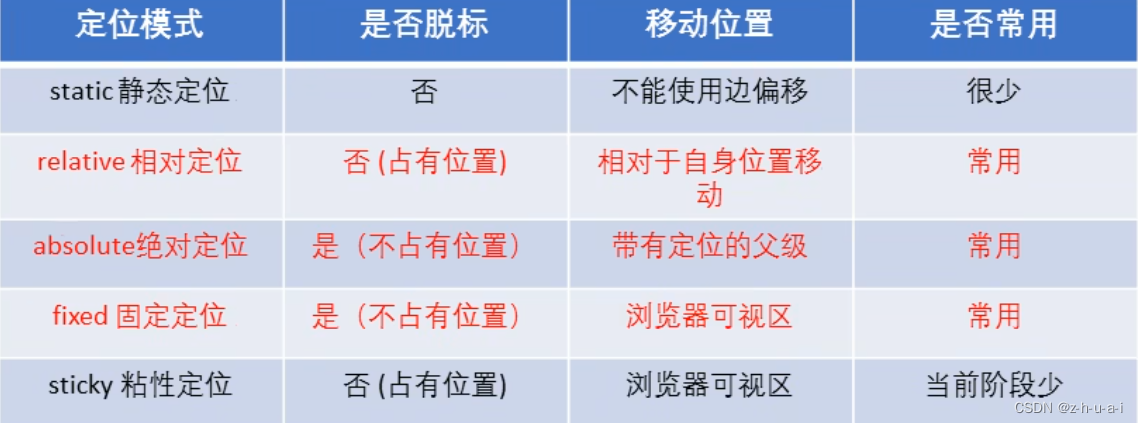
12.8 定位叠放顺序 z-index
-
z-index: 正整数、负整数或0;:数值越大,盒子越在上面 -
如果属性值相同,则按照书写顺序,后来者居上
12.9 定位的特殊特性
-
行内元素添加绝对或固定定位后,因为脱标了,所以可以直接设置高度和宽度
-
块级元素添加绝对或固定定位后,因为脱标了,所以默认大小是内容大小
-
浮动元素和绝对或固定定位因为脱标了,都不会触发外边距合并问题
12.10 绝对或固定定位和浮动都脱标了,但有一些小区别
-
浮动元素会压住它下面标准流的盒子,但是不会压住下面标准流的盒子里面的文字,文字会围绕着浮动的盒子显示
-
绝对定位会压住下面标准流的所有内容
十三、元素的显示与隐藏
13.1 display
-
display: none:隐藏元素,并不再占有原来的位置 -
display: block:除了有转换为块级元素的作用之外,还有显示元素的意思
13.2 visibility
-
visibility: hidden:隐藏元素,但仍然占有原来的位置 -
visibility: visible:显示元素
13.3 overflow
-
overflow: hidden:隐藏溢出此元素的文本,且不再占用溢出的位置 -
overflow: visible:显示溢出此元素的文本 -
overflow: scroll:显示滚动条,不管是否溢出 -
overflow: auto:溢出的时候才显示滚动条,不溢出就不显示滚动条





















 6828
6828











 被折叠的 条评论
为什么被折叠?
被折叠的 条评论
为什么被折叠?








